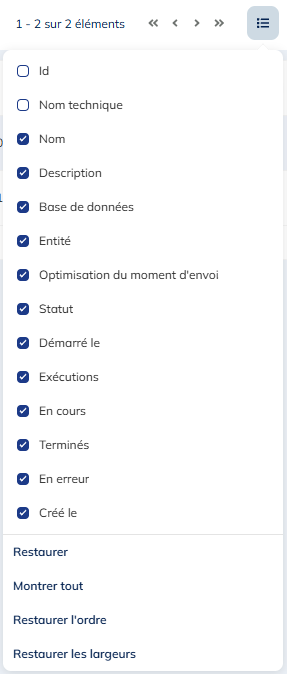Gérer les scénarios
L’application Scénarios permet tout d’abord d’avoir une vue d’ensemble des scénarios en définition, actifs ou terminés.
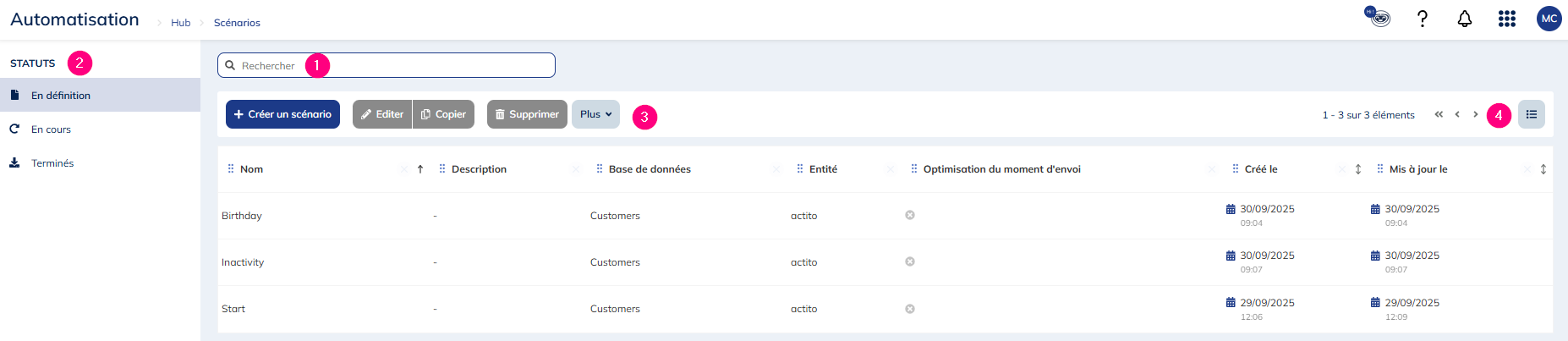
Recherche
Grâce à l'onglet Recherche, vous pouvez effectuer une recherche (non sensible à la casse) du type "Contient". Cette recherche s'effectuera uniquement sur le nom donné au scénario.
Statuts
Ils existent trois statuts dans lesquels les scénarios peuvent se trouver :
- En définition : les scénarios qui ne sont pas encore actifs
- En cours : les scénarios qui sont actuellement actifs
- Terminés : les scénarios qui ont été arrêtés
Actions
Vous avez aussi la possibilité d’effectuer différentes actions au moyen de différents boutons situés au-dessus du tableau.
- En cliquant sur le bouton Créer, vous pouvez créer un nouveau scénario. Vous devrez d'abord choisir entre la création d'un scénario vierge ou depuis un template.
- Vous pouvez rééditer plus tard un scénario "en définition". Il suffit de sélectionner le scénario voulu et de cliquer sur Éditer. Le double clic sur une ligne d'un scénario en statut "édition" permet aussi d'accéder directement à cette page d'édition.

Une fois que le scénario est activé, il n'est plus possible de l'éditer. L'onglet "Éditer" est d'ailleurs grisé si le scénario est actif.
- Grâce au bouton Copier, vous créerez une copie qui conservera d'office la base de données et l'entité.
- Avec le bouton Supprimer, vous pourrez supprimer un scénario. Un scénario dont le statut est actif ne peut pas être supprimé. Il doit d’abord être arrêté, avant d’être supprimé.
- A l’aide du bouton Plus, vous aurez accès à un menu déroulant permettant d’accéder à d’autres actions :
- Renommer un scénario : Ceci permettra de modifier le nom ainsi que la description du scénario.
- Voir les interactions : En cliquant sur ce bouton, vous pouvez afficher la liste des interactions de votre scénario. Vous accéderez alors à la liste des profils qui sont passés par le scénario concerné. Vous pourrez voir le moment de passage de chacun des blocs du scénario ainsi que son statut final.
- Arrêter un scénario : deux actions sont possibles :
- Finaliser : Le scénario s'arrêtera progressivement: chacune des exécutions en cours ira jusqu'à son terme, mais aucune nouvelle exécution ne sera lancée. Une fois que toutes les exécutions en cours seront terminées, le scénario aura une date de fin (ou date de finalisation définie dans le reporting) et son statut passera à "terminé".
- Arrêter immédiatement : Les exécutions en cours sont arrêtées directement et le scénario est immédiatement clôturé.
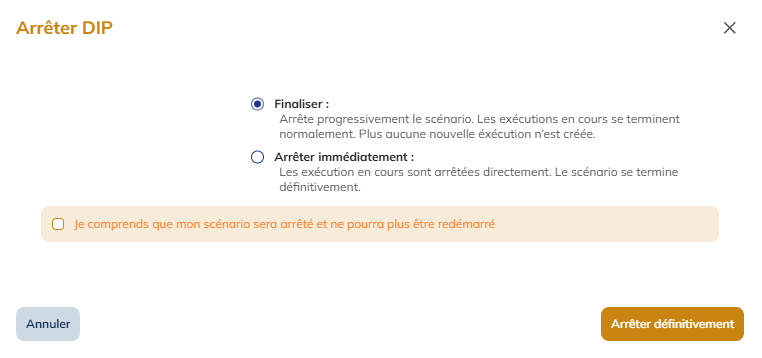
Le scénario passera en statut "Terminé". Le scénario n’aura pas de date de fin, mais il disposera d’une "date d’arrêt" qui sera indiquée au niveau du reporting (au niveau du résumé, il n’y aura pas de "date de finalisation" pour ces scénarios arrêtés immédiatement, mais la date d’arrêt sera bien indiquée).
- Optimiser le moment d'envoi : En cliquant sur ce bouton, cela agir a comme ajouter un bloc d'attente pour les profils de votre scénario. Cela signifie qu'ils resteront dans un bloc d'action jusqu'à ce que leur temps d'envoi optimisé soit atteint.
Filtres
Au moyen du menu sur la droite, vous pouvez notamment moduler les colonnes mises en avant et choisir d’ajouter ou supprimer certaines d’entre elles.